วิธีผสมไฟล์เสียงและวิดีโอด้วยเครื่องมือออนไลน์และออฟไลน์เหล่านี้
คุณสามารถเปลี่ยนวิดีโอที่บันทึกไว้ได้อย่างสร้างสรรค์ยิ่งขึ้นด้วยความช่วยเหลือของเครื่องผสมวิดีโอและเสียง บางครั้ง เราใส่เสียงเข้าไปเพราะเราต้องการทำให้วิดีโอของเราอบอุ่นใจมากขึ้นทุกครั้งที่มีคนดู หากคุณเป็นบุคคลที่ต้องการใส่เพลงลงในคลิปวิดีโอของคุณ โปรดอ่านวิธีแก้ปัญหาที่มีให้โดยความช่วยเหลือจาก เครื่องผสมเสียงและวิดีโอ ออนไลน์และออฟไลน์

ส่วนที่ 1 เครื่องมือผสมวิดีโอเสียง 5 อันดับแรก
เราได้ลองและตรวจทานมิกเซอร์วิดีโอเสียงที่แนะนำมากที่สุดทั้งแบบออนไลน์และออฟไลน์ และเราได้สร้างแอพตัวปรับแต่งมิวสิกวิดีโอทั้งห้านี้ขึ้นมาเป็นเครื่องมือที่สะดวกที่สุดที่คุณสามารถใช้ได้ โปรดดูที่พวกเขาและดูว่าอันไหนที่เหมาะกับอุปกรณ์ของคุณ
1. Vidmore Video Converter
การผสมไฟล์เสียงและวิดีโอของคุณทำได้มากด้วยความช่วยเหลือของ Vidmore Video Converter. สมมติว่าคุณเป็นมือใหม่และไม่มีความรู้เกี่ยวกับการตัดต่อเสียงและวิดีโอมาก่อน ในกรณีนั้น อินเทอร์เฟซที่ใช้งานง่ายของเครื่องมือนี้เหมาะสำหรับคุณ คุณไม่จำเป็นต้องกังวลเกี่ยวกับการนำทางคุณลักษณะการแก้ไขของมัน เพราะคุณสามารถผสมเสียง-วิดีโอและรูปภาพด้วยเครื่องมือนี้ได้อย่างมีประสิทธิภาพ นอกจากนั้น คุณยังสามารถปรับปรุงวิดีโอหรือรูปภาพด้วยความช่วยเหลือของฟิลเตอร์ในตัวของมันได้อีกด้วย เพื่อช่วยให้คุณเรียนรู้วิธีผสมไฟล์เสียงและวิดีโอกับโพสต์นี้ โปรดดูรายการขั้นตอนด้านล่าง
ขั้นตอนที่ 1: มาเริ่มกันเลย รับโปรแกรมโดยคลิกที่ปุ่มดาวน์โหลดสำหรับอุปกรณ์ของคุณ ไม่ว่าจะเป็น Windows หรือ Mac ถัดไป ให้ปฏิบัติตามการติดตั้งทันที และหลังจากนั้น คุณสามารถเปิดเครื่องมือได้
ขั้นตอนที่ 2: หลังจากนั้น ควรทำความคุ้นเคยกับ UI ของเครื่องมือจะดีกว่า เมื่อคุณมีความรู้ก่อนหน้านี้เกี่ยวกับแอพตัวปรับแต่งมิวสิกวิดีโอแล้ว ให้คลิกที่ เพิ่มไฟล์ ที่ส่วนบนซ้ายของหน้าจอ หากคุณต้องการวิธีที่เร็วกว่านี้ ให้คลิกที่ บวก ไอคอนที่อินเทอร์เฟซตรงกลาง
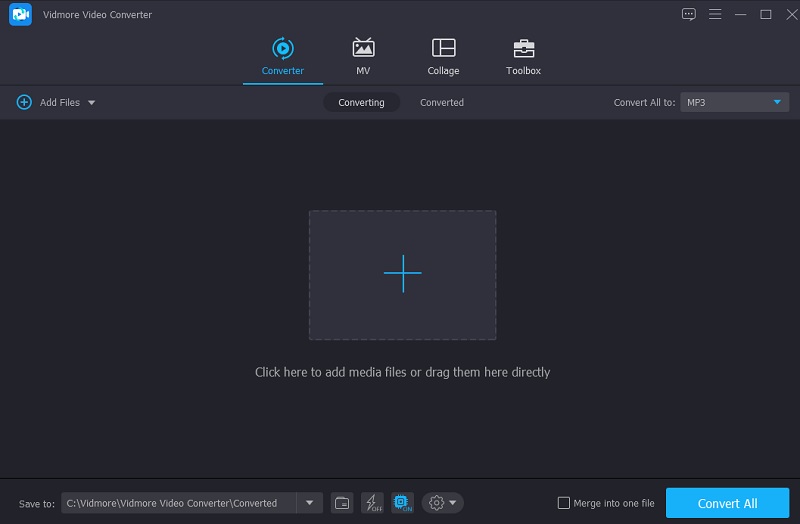
ขั้นตอนที่ 3: เมื่อคุณอัปโหลดคลิปวิดีโอของคุณแล้ว คุณสามารถมิกซ์เสียงที่คุณต้องการได้ คลิกไอคอนแก้ไขซึ่งแสดงเป็น ดาว. เมื่อคุณอยู่ในส่วนแก้ไขแล้ว ให้คลิกแท็บเสียง
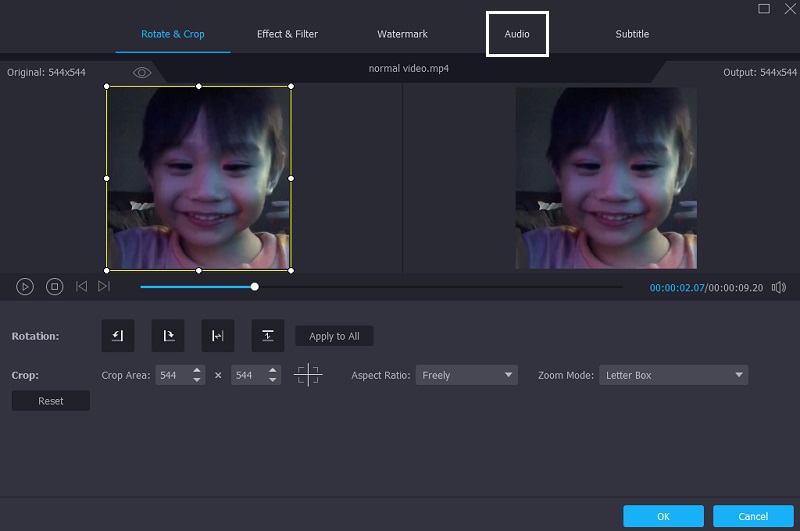
จากนั้นระบบจะพาคุณไปที่ เสียง ส่วน. ในการมิกซ์เสียงและวิดีโอ ให้คลิกที่ บวก ไอคอนด้านล่างและเลือกเสียงที่คุณต้องการในวิดีโอคลิป เสร็จแล้วให้คลิกที่ ตกลง ปุ่มที่ส่วนล่างขวาของหน้าจอ
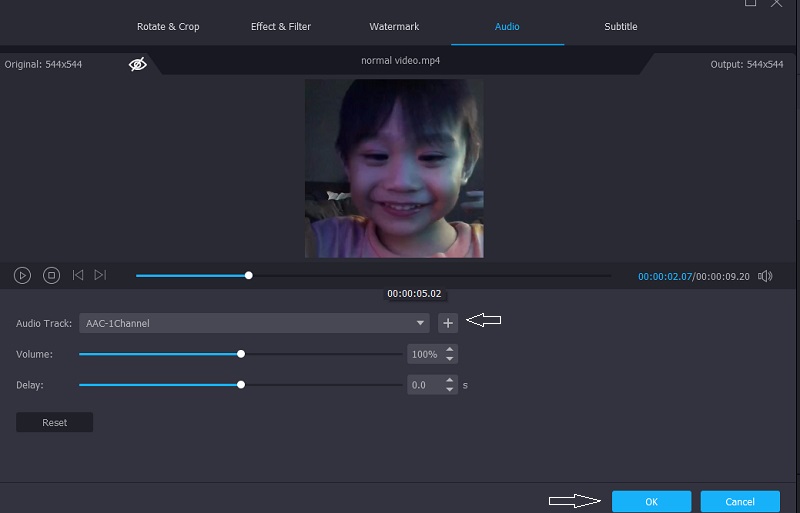
ขั้นตอนที่ 4: สุดท้าย หลังจากมิกซ์เสียงและวิดีโอแล้ว ให้แตะ แปลงทั้งหมด ปุ่มที่ด้านล่างของหน้าจอและรอให้ไฟล์ของคุณถูกแปลง และนั่นแหล่ะ! คุณสามารถนำเสนอคลิปวิดีโอของคุณพร้อมเสียงได้แล้ว
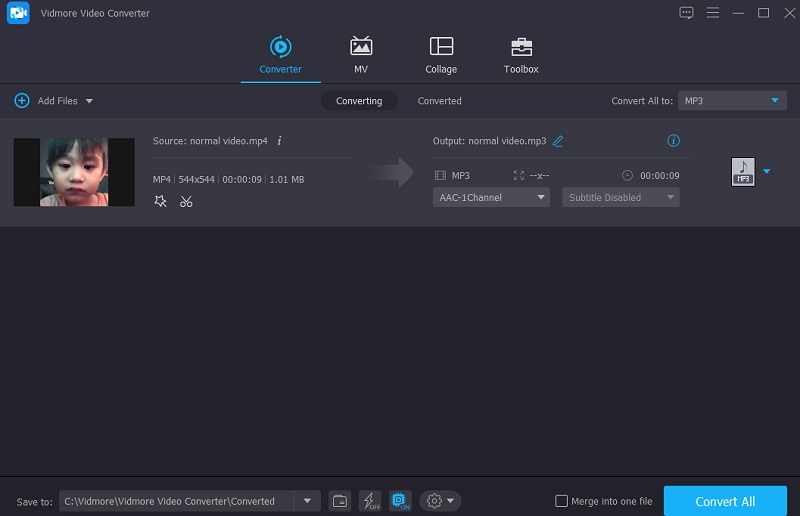
ข้อดี:
- ใช้เทคโนโลยีที่เป็นนวัตกรรมเพื่อรักษาคุณภาพวิดีโอและเสียงของต้นฉบับ
- เข้ากันได้กับสื่อหลายประเภท รวมทั้ง MP4, AVI, MKV เป็นต้น
- ใช้งานได้แม้ไม่มีการเชื่อมต่ออินเทอร์เน็ต
จุดด้อย:
- ไม่มีเวอร์ชันสำหรับมือถือของเว็บไซต์นี้
2. เครื่องผสมเสียงวิดีโอแบบเต็ม
Full Video Audio Mixer เป็นตัวเลือกที่ยอดเยี่ยมหากอุปกรณ์ของคุณเป็นคอมพิวเตอร์ที่ใช้ Windows การใช้ซอฟต์แวร์นี้ฟรีทั้งหมด สร้างขึ้นเพื่อรวมไฟล์เสียงและวิดีโอเป็นหลัก ด้วยความช่วยเหลือของเครื่องมือผสมมิวสิกวิดีโอนี้ คุณอาจได้รับผลลัพธ์สำหรับคลิปวิดีโอที่คุณต้องการ นอกจากนี้ คุณยังสามารถใช้การเปลี่ยนแปลงง่ายๆ กับสื่อของคุณ เช่น การเพิ่มพลังเสียงด้วยส่วนวิดีโอเฉพาะหรือขนาดใหญ่ และบันทึกเป็นไฟล์ใหม่
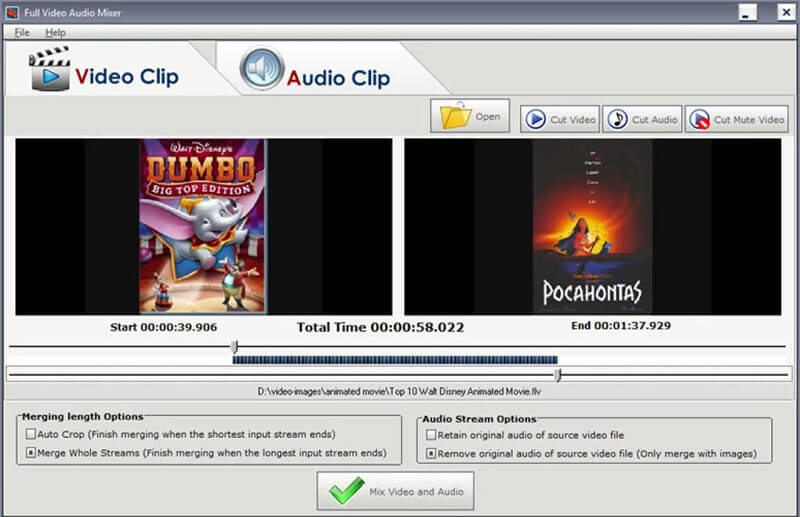
ข้อดี:
- ดาวน์โหลดและใช้งานได้ฟรีทั้งหมด
- รองรับรูปแบบไฟล์เพลงและวิดีโอที่หลากหลาย
จุดด้อย:
- มีให้สำหรับผู้ใช้ Windows เท่านั้น
- การทำงานถูกจำกัดอย่างเข้มงวด
3. Kapwing
คุณอาจพิจารณา Kapwing ทางออนไลน์ หากคุณกำลังมองหาวิธีแก้ปัญหาง่ายๆ ในการเพิ่มเสียงลงในฟุตเทจวิดีโอของคุณ คุณสามารถใช้เครื่องมือนี้ได้บนเบราว์เซอร์ของคุณเท่านั้น ไม่สามารถใช้กับอุปกรณ์อื่นได้ นอกเหนือจากการผสมเสียงและวิดีโอแล้ว ยังรองรับงานแก้ไขต่างๆ เช่น การปรับระดับวิดีโอของคุณ การตัด การแยกเสียงต้นฉบับออกจากวิดีโอ และการจัดระเบียบวิดีโอจำนวนมากบนไทม์ไลน์
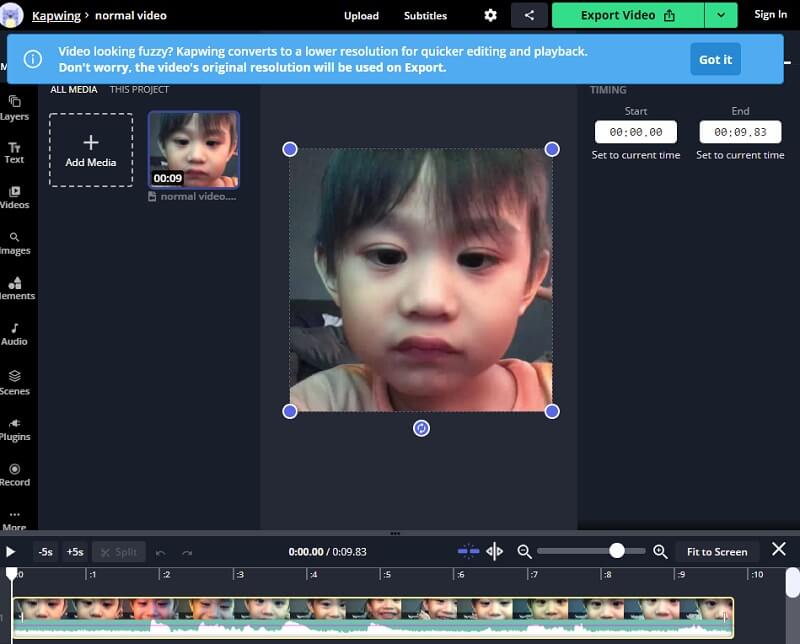
ข้อดี:
- ไม่ใส่ลายน้ำบนคลิปวิดีโอของคุณ
- มันไม่มีโฆษณา
จุดด้อย:
- มันใช้งานไม่ได้กับผู้เริ่มต้น
- ไม่มีเวอร์ชันซอฟต์แวร์
4. iMovie
หากคุณมีอุปกรณ์ระดับไฮเอนด์ เช่น Mac และต้องการผสมเสียงกับวิดีโอของคุณ คุณสามารถใช้แอพ iMovie เป็นโปรแกรมที่ออกแบบมาสำหรับอุปกรณ์ iOS และ Mac อย่างแท้จริง iMovie สำหรับ Mac โหลดไว้ล่วงหน้าด้วยคลังเพลงและคลิปเสียงที่คุณอาจรวมเข้ากับการผลิตของคุณได้อย่างอิสระ คลิปเสียงยังสามารถปรับระดับเสียงเพื่อให้เสียงโดยรวมสมบูรณ์แบบ ปริมาณของคลิปวิดีโอที่ถ่ายพร้อมเสียงก็สามารถรองรับได้ในลักษณะนี้เช่นเดียวกัน
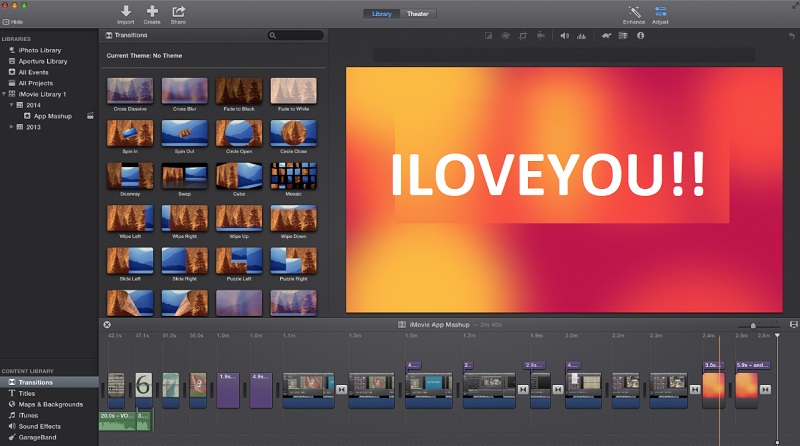
ข้อดี:
- อินเทอร์เฟซใช้งานง่าย
- การลบการบันทึกที่ไม่จำเป็นออกจากการบันทึกเป็นเรื่องง่าย
จุดด้อย:
- ความสามารถจำกัดในการปรับแต่งชื่อและข้อความ
- อาจทำงานช้าเมื่อทำงานกับไฟล์ขนาดใหญ่
5. คลิดิโอ
แอพตัวผสมมิวสิกวิดีโออื่นที่คุณอาจใช้ออนไลน์คือ Clideo หากคุณต้องการเพิ่มเพลงโปรดของคุณลงในช่วงเวลาที่ถ่ายทำสุดโปรด เครื่องมือบนเบราว์เซอร์นี้เป็นตัวเลือกที่ยอดเยี่ยมสำหรับคุณ ยูทิลิตีนี้ทำงานในรูปแบบมาตรฐาน เช่น MP3, WMA WAV, AVI และอื่นๆ อีกมากมาย

ข้อดี:
- อินเทอร์เฟซที่เป็นมิตรมาก
- อุดมไปด้วยเครื่องมือแก้ไข
จุดด้อย:
- ใช้งานไม่ได้กับการเชื่อมต่ออินเทอร์เน็ตที่ช้า
ส่วนที่ 2 คำถามที่พบบ่อยเกี่ยวกับ Audio Video Mixer
ฉันจะผสมเสียงและวิดีโอใน VLC Android ได้อย่างไร
ขั้นแรก เปิดโปรแกรมเล่นสื่อ VLC จากนั้นเลือกเมนูสื่อ จากนั้นเลือก เปิดหลายไฟล์ จากนั้นคลิก เพิ่ม เพื่อเพิ่มไฟล์ที่คุณต้องการรวมภายใต้แท็บไฟล์ จากนั้นคลิกปุ่มเล่นและเลือกแปลงจากเมนู ตอนนี้คุณสามารถจัดเก็บวิดีโอคอมโพสิตไว้ที่ใดก็ได้บนคอมพิวเตอร์ของคุณ
บน iPhone คุณจะรวมเสียงและวิดีโอได้อย่างไร
แตะปุ่มเพิ่มสื่อในไทม์ไลน์ของโครงการของคุณ ไปที่เสียงแล้วคลิกเพลงประกอบเพื่อสำรวจเพลงประกอบที่โหลดไว้ล่วงหน้า แตะแทร็กเพื่อฟัง ในกรณีของเพลงประกอบที่มืดลง ก่อนอื่นให้ดาวน์โหลดแล้วดูตัวอย่าง แตะปุ่มเพิ่มเสียงข้างเพลงประกอบเพื่อเพิ่มลงในโปรเจ็กต์ของคุณ iMovie จะเริ่มเพลงโดยอัตโนมัติและปรับตามความยาวของโปรเจ็กต์
เหตุใดฉันจึงอัปโหลดวิดีโอที่แก้ไขแล้วในแอป Clideo ไม่ได้
เป็นเพราะขีดจำกัดขนาดไฟล์ของแอป Clideo คือ 650 MB ด้วยเหตุนี้ ขอแนะนำให้คุณตัดแต่งหรือตัดส่วนที่ไม่จำเป็นในคลิปวิดีโอของคุณ
สรุป
ข้างบน แอพผสมมิวสิกวิดีโอ เป็นรุ่นที่ได้รับการทดสอบและทดสอบโดยผู้ใช้ที่ต้องการเพิ่มเสียงลงในคลิปวิดีโอของตน เราได้จัดเตรียมเครื่องมือที่คุณสามารถติดตั้งบน Mac และ Windows นอกจากนี้เรายังระบุมิกเซอร์วิดีโอเสียงบนเว็บด้วย อย่างไรก็ตาม หากคุณเป็นมือใหม่และต้องการผสมเสียง วิดีโอ และรูปภาพ คุณควรเลือก Vidmore Video Converter


